مراجعة VLC Media Player وأفضل البدائل لنظامي التشغيل Windows و Mac
VLC Media Player هو مشغل وسائط عالمي على منصات متعددة. يمكنك الحصول على دعم تنسيق شامل ووظائف دفق / تحويل / تحرير الفيديو. هناك العديد من التعليقات الإيجابية حول VLC Media Player. ومع ذلك ، يعتقد بعض الناس أن VLC Media Player مبالغ فيه. برنامج VLC Media Player ليس جيدًا كما يصفه الآخرون. هل برنامج VLC Media Player هو الأفضل؟ يمكنك التحقق من مراجعة VLC Media Player التالية للعثور على إجابتك. علاوة على ذلك ، يمكنك الحصول على بعض بدائل VLC Media Player اللطيفة لتشغيل ملفات الوسائط المتعددة بسلاسة أيضًا.

محتوى الصفحة
قبل الكتابة، كيف نختبر البرامج للمقالات:
إخلاء المسؤولية: كل المحتوى الموجود على موقعنا مكتوب بواسطة أشخاص في فريق التحرير لدينا. قبل الكتابة، نقوم بإجراء بحث عميق حول هذا الموضوع. بعد ذلك، يستغرق الأمر من يوم إلى يومين لاختيار الأدوات واختبارها. نحن نختبر البرامج من متطلبات الجهاز والنظام، والوظائف، وتجربة الاستخدام، وما إلى ذلك. ولجعل اختبارنا أكثر شمولاً، نعرض أيضًا مواقع المراجعة، مثل G2، وTrustpilot، وما إلى ذلك، لجمع تجارب المستخدمين الحقيقية كمرجع.
الجزء 1: مراجعة VLC Media Player
فيما يلي بعض المراجعات غير المتحيزة لبرنامج VLC Media Player. يمكنك معرفة ما هو VLC Media Player ، وما يمكنك / لا يمكنك الحصول عليه من VLC Media Player والأسئلة الأخرى بالتفصيل.
نظرة عامة على برنامج VLC Media Player
• منصة متعددة
VLC Media Player هو مشغل وسائط مجاني ومفتوح المصدر يعمل على جميع الأنظمة الأساسية تقريبًا. يمكنك تنزيل VLC Media Player لأنظمة التشغيل Windows و Mac و iOS و Android و Linux من موقعه على الويب أو من المتاجر الرسمية بأمان.
• الوسائط المتعددة
بفضل وسائط الإدخال القوية ودعم التنسيقات ، يمكنك استخدام VLC Media Player لتشغيل ملفات الوسائط الأكثر شيوعًا. على الرغم من تنسيقات الفيديو والصوت الشائعة ، يمكنك ذلك استخدم VLC Media Player لتشغيل Blu-rayوأقراص DVD وأقراص الصوت المضغوطة وأقراص VCD وبروتوكولات البث الأخرى.
• آمن ومجاني للاستخدام
برنامج VLC Media Player مجاني تمامًا للاستخدام. لا توجد برامج تجسس أو برامج حزمة أو إعلانات أو تتبع المستخدم قبل / أثناء / بعد اللعب باستخدام VLC Media Player.
مميزات مشغل الميديا VLC
- VLC Player قادر على تشغيل ملفات الوسائط ، والأقراص ، وكاميرات الويب ، والأجهزة ، وعمليات البث مجانًا على أنظمة تشغيل متعددة.
- قم بتشغيل جميع التنسيقات بما في ذلك MPEG-1/2 و DivX 1/2/3/4/5/6 و MPEG-4 و ASP و MPEG Layer 1/2/3 و Vorbis و DTS وما إلى ذلك.
- تحويل الفيديو / الصوت ومزامنة الترجمة وتصفية الفيديو / الصوت وتطبيق تأثيرات أخرى.
- فك الأجهزة. سرعة تحميل الوسائط سريعة.
- الدعم تسجيل الشاشة باستخدام VLC مشغل الوسائط.
سلبيات مشغل الميديا VLC
- واجهة مشغل فيديو VLC ليست مباشرة.
- لا يمكن لـ VLC تشغيل مقاطع فيديو تالفة أو غير مكتملة.
- ما زلت بحاجة إلى تنزيل برامج الترميز لبعض تنسيقات الفيديو والصوت.
- يتعطل مشغل VLC أثناء اللعب أو إدخال الترجمة من حين لآخر.
- سيؤدي تشغيل مقاطع الفيديو بصوت عالٍ باستخدام VLC إلى إتلاف مكبرات الصوت.

الجزء 2: أفضل 5 بدائل لمشغل الميديا VLC لنظامي التشغيل Windows و Mac
تجعل واجهة المستخدم سهلة الاستخدام ومشاكل تشغيل الوسائط غير المستقرة برنامج VLC Media Player ليس جيدًا. إذا كنت ترغب في الحصول على تجربة سمعية بصرية سلسة ، يمكنك أيضًا تجربة مشغلات الوسائط التالية. هذه هي بدائل VLC Media Player الموصى بها للغاية لأنظمة Windows و Mac و iOS و Android.
أعلى 1: Vidmore Player - قم بتشغيل مقاطع الفيديو والأقراص التي يتعذر على VLC تشغيلها
لا يمكن لـ VLC تشغيل أقراص Blu-ray و DVD المحمية بنظام DRM. إذا كنت ترغب في تشغيل Blu-ray و DVD بسلاسة ، مشغل فيدمور يمكن أن يكون أفضل بديل لبرنامج VLC لديك. يتم دعم جميع أنواع الأقراص والمجلدات وملفات ISO. يمكنك الاستمتاع بأفلام DVD و Blu-ray بجودة صورة عالية الدقة وتأثير صوتي بلا فقدان. تعد الواجهة البديهية والخيارات سهلة الاستخدام سهلة الاستخدام لجميع المستخدمين.
- قم بتشغيل أحدث أقراص Blu-ray أو DVD والمجلدات وملفات ISO بدون فقد.
- افتح جميع أنواع مقاطع الفيديو ، بما في ذلك مقاطع الفيديو 4K UHD و 1080 p / 720 p HD.
- قدم دعم قائمة التنقل وعناصر تحكم قابلة للتخصيص لتخصيص تجربة تشغيل الفيديو.
- احصل على تأثير الصوت المحيطي باستخدام تقنيات تشفير الصوت المتقدمة.
- اضبط تأثيرات الصورة ، والتقط لقطات ، وتغيير الترجمة ، وتبديل المسارات الصوتية ، واستمتع بالتشغيل السلس.

أعلى 2: Windows Media Player - نسخ قرص مضغوط وأقراص DVD باستخدام بديل VLC
تم تثبيت Windows Media Player مسبقًا على أجهزة الكمبيوتر التي تعمل بنظام Windows والأجهزة التي تعمل بنظام Windows. يمكنك استخدام Windows Media Player 12 لتشغيل الفيديو والصوت على Windows 7 مجانًا. علاوة على ذلك ، يمكنك نسخ الأقراص المضغوطة وأقراص DVD باستخدام Windows Media Player على جهاز الكمبيوتر الذي يعمل بنظام Windows. هذه ميزة جديدة لا يمكنك الحصول عليها من مشغل VLC لنظام التشغيل Mac أو Windows. بالإضافة إلى ذلك ، يمكنك استخدام Windows Movie Maker كبديل محرر فيديو VLC المجاني لنظام التشغيل Windows.
الايجابيات:
- قم بإنشاء قوائم تشغيل وخلط الأغاني من ألبومات مختلفة.
- قم بنسخ قرص مضغوط مجانًا دون تثبيت أي شيء آخر.
- قم بتشغيل Blu-ray مع Windows Media Player.
سلبيات:
- MP3 و Windows Media Audio هي كل اختياراتك لتنسيقات إخراج الصوت.
- توجد خيارات جودة صوت محدودة في Windows Media Player.
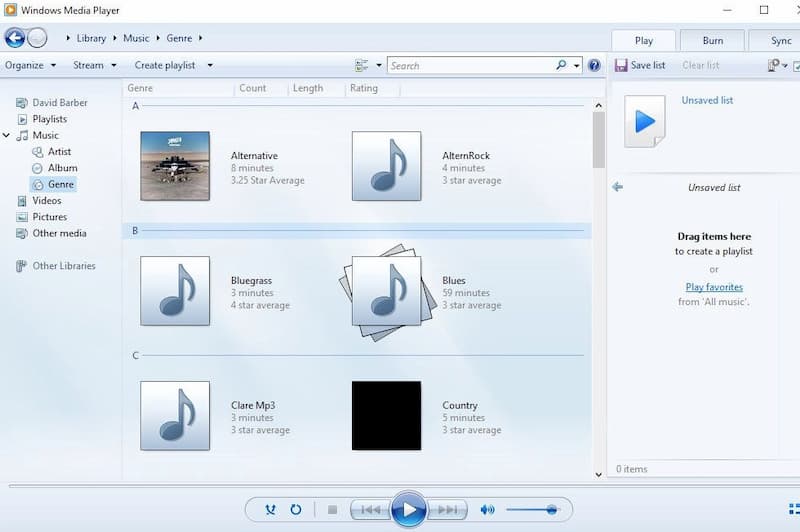
أعلى 3: الصور - بديل مجاني لمشغل VLC لنظام التشغيل Windows 10
تطبيق الصور هو بديل مجاني لبرنامج VLC Media Player لنظام التشغيل Windows 10 يمكنك التفكير فيه. لا يمكنك فتح الصور فحسب ، بل يمكنك أيضًا فتح مقاطع الفيديو على Windows 10 داخل تطبيق الصور. يوجد تطبيق محرر فيديو مدمج داخل تطبيق Windows 10 Photos. يمكنك إنشاء مقاطع فيديو باستخدام صورك في وقت قصير بسهولة. مقارنةً بمشغل VLC ، تتمتع الصور بواجهة أفضل.
الايجابيات:
- قم بتشغيل مقاطع الفيديو وتحريرها ومشاركتها على Windows 10 مجانًا.
- قم بقص مقاطع الفيديو لحذف المقاطع غير المرغوب فيها على Windows.
سلبيات:
- لا توجد ميزة وضع علامات على الوجه.
- تفتقر إلى خياطة البانوراما أو دعم التركيز الانتقائي.
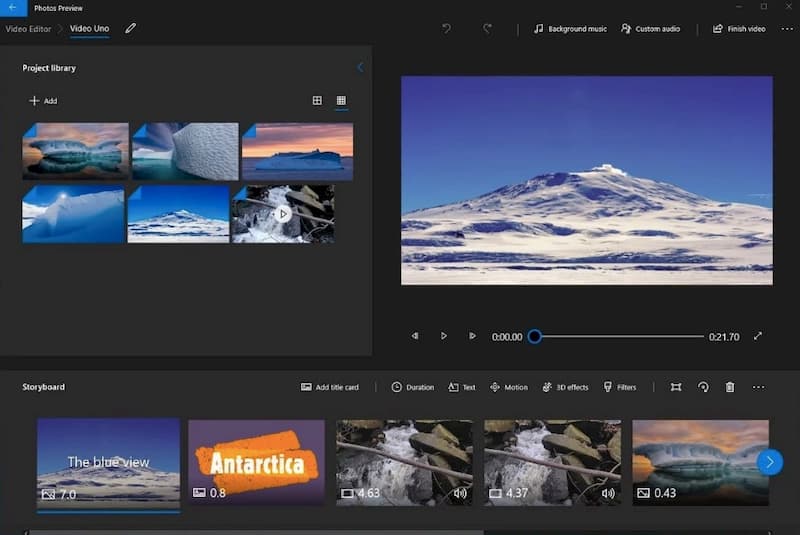
أعلى 4: مشغل QuickTime - منافس جيد لبرنامج VLC Media Player لنظام التشغيل Mac
يمكن أن يكون QuickTime Player هو بديل VLC المجاني لنظام التشغيل Mac أيضًا. يمكنك تشغيل معظم ملفات الفيديو والموسيقى على Mac مباشرة. علاوة على ذلك ، تعمل ميزات تسجيل شاشة QuickTime المدمجة بشكل أفضل من مسجل شاشة VLC. يمكنك تسجيل الفيديو والصوت على شاشة Mac و iPhone و iPad مجانًا داخل QuickTime Player.
الايجابيات:
- قم بتشغيل ملفات الوسائط بجودة عالية وسرعة تشغيل أسرع بمقدار 1/2/3.
- شاهد مقاطع الفيديو المحلية وعبر الإنترنت على جهاز Mac.
سلبيات:
- تحتاج إلى الترقية إلى QuickTime Pro لإلغاء تأمين ميزات تحرير وتسجيل الفيديو.
- لا يمكن العمل مع ملفات الترجمة الشائعة.

أعلى 5: MPlayerX - بديل VLC مجاني ومفتوح المصدر
كونه مشغل وسائط مجاني ومفتوح المصدر ، غالبًا ما تتم مقارنة MPlayerX بـ VLC. يمكنك مشاهدة مقاطع الفيديو بدون مكونات إضافية أو برامج ترميز على منصات متعددة. يمكن لميزة الكشف التلقائي عن الترجمة وتحويلها مزامنة ترجمتك بسلاسة.
الايجابيات:
- مشغل وسائط خفيف الوزن ومجاني بديل لـ VLC على أنظمة التشغيل Windows و Mac و Linux و iOS و Android.
- كن متوافقًا مع Apple Remote. يمكنك التحكم في تشغيل الفيديو عن بعد.
سلبيات:
- إن MPlayerX في Mac App Store قديم. تحتاج إلى تحديث MPlayerX إلى أحدث إصدار يدويًا.
- تحتوي حزمة تنزيل MPlayerX على برامج مجمعة. عليك توخي الحذر وإلغاء تحديد البرامج غير المرغوب فيها يدويًا.
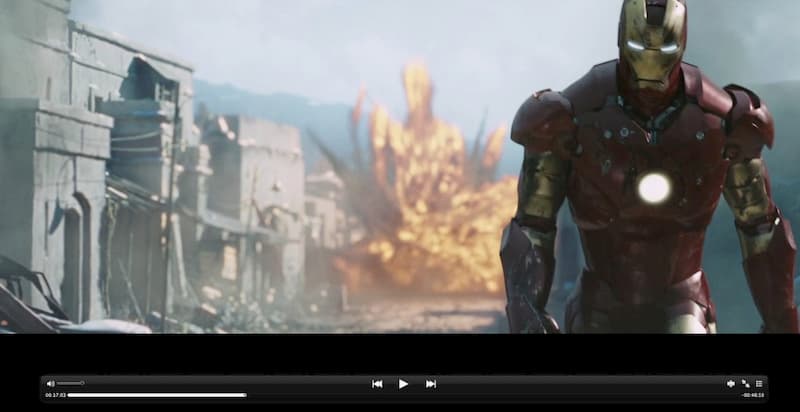
الجزء 3: الأسئلة الشائعة حول برنامج VLC Media Player
ما هي بدائل VLC Media Player المحمولة التي يجب اختيارها؟
إذا كنت تبحث عن VLC لبدائل للهاتف المحمول ، فيمكنك إلقاء نظرة على GOM Player و MX Player و BS Player و GPlayer و Dice Player و Winamp و KMPlayer والمزيد. تعد مشغلات الفيديو والصوت هذه بديلة لتطبيق VLC Media Player.
كيفية إصلاح الوميض أو الخفقان؟
تعد مشكلة وميض فيديو VLC شائعة جدًا في محولات رسومات NVIDIA المزودة بأجهزة عرض متصلة بـ HDMI. لإيقاف مشكلات وميض شاشة VLC ، يمكنك الانتقال إلى التفضيلات. أختر فيديو ثم تغير من Direct3d11 إلى Direct3d9. أو يمكنك الاختيار التفضيلات تليها الإدخال / الترميز تعطيل فك hw.
لماذا لا يتم فتح VLC وكيفية الإصلاح؟
قد لا تكتمل عملية تسجيل وإعداد VLC. احذف مجلد برنامج تثبيت VLC أولاً. لاحقًا ، يمكنك إلغاء تثبيت برنامج VLC Media Player وإعادة تثبيته. أعد تشغيل الكمبيوتر لمعرفة ما إذا كانت مشكلة عدم فتح VLC لا تزال موجودة أم لا.
VLC هو مشغل وسائط مجاني ومحرر يستحق المحاولة. علاوة على ذلك ، هناك أيضًا العديد من مشغلات الوسائط القوية الأخرى في السوق. إذا لم تكن راضيًا عن عيوب VLC ، فيمكنك الحصول على خيار أفضل من بدائل VLC Media Player المذكورة أعلاه.
تشغيل الملف
-
VLC
-
مشغل فديوهات
-
مشغل الصوت

